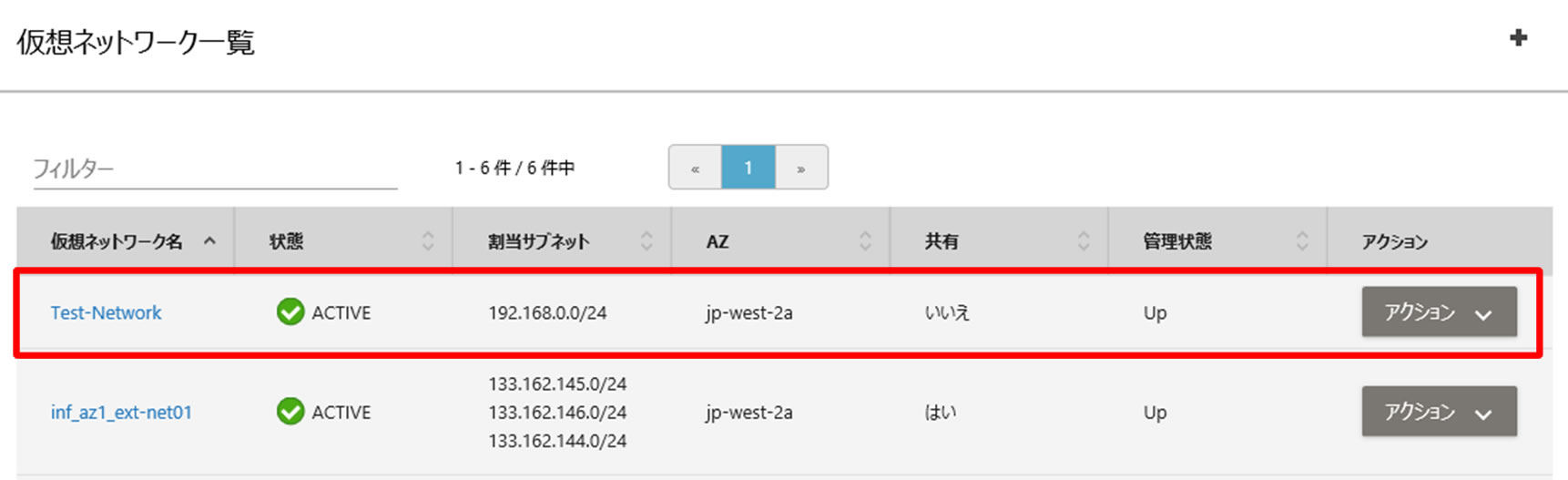仮想ネットワークおよびサブネットの作成
仮想ネットワークおよびサブネットを作成します。
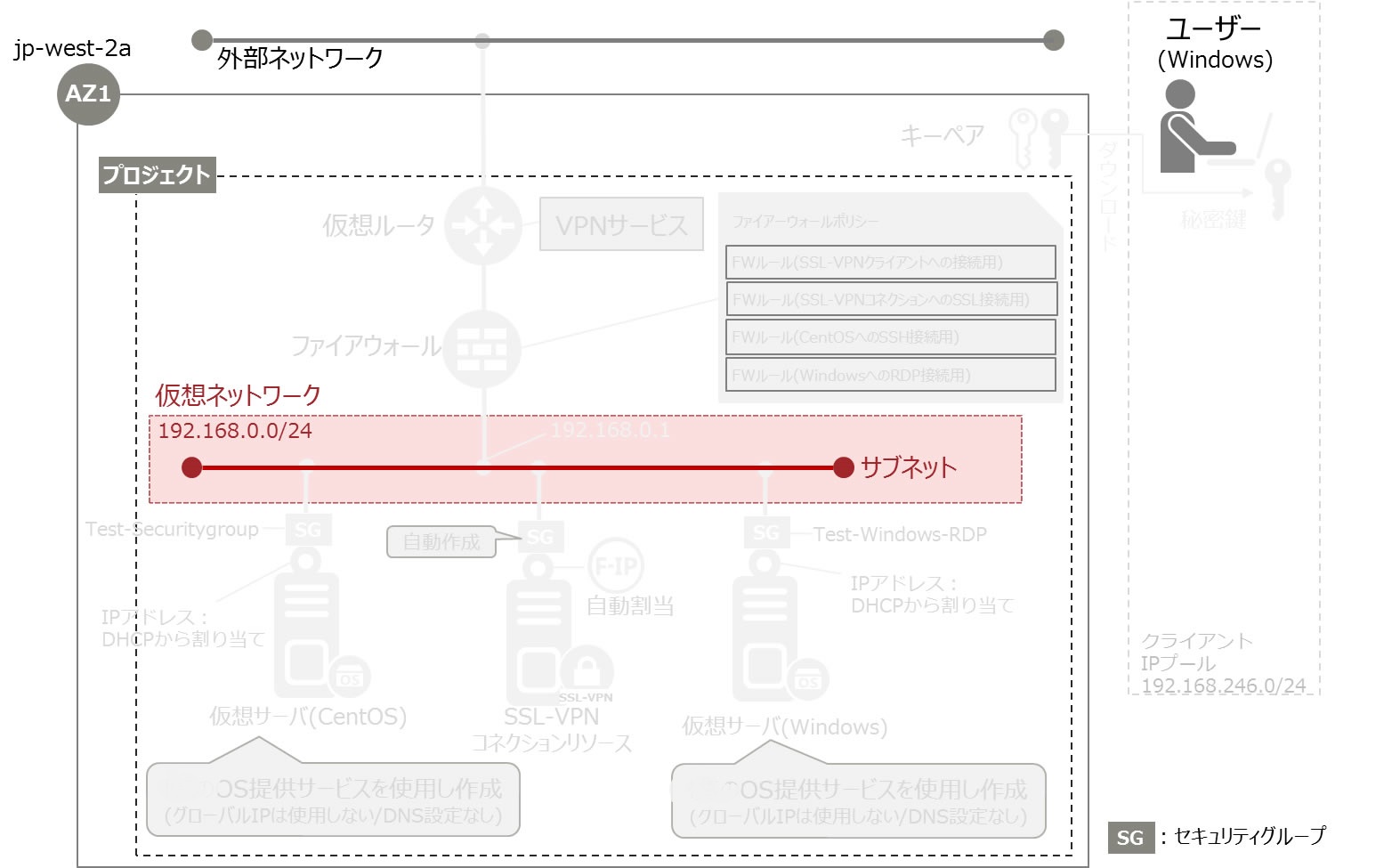
参考:
ネットワークに関する制限は、 IaaS 機能説明書 の 「付録 制限値」 ページ内の 「ネットワークに関する制限値」-「表 8 : ネットワークに関する制限値一覧」を参照してください。
以下の手順で作成します。
-
[仮想ネットワーク作成]画面を表示させます。
図: [仮想ネットワーク一覧]画面 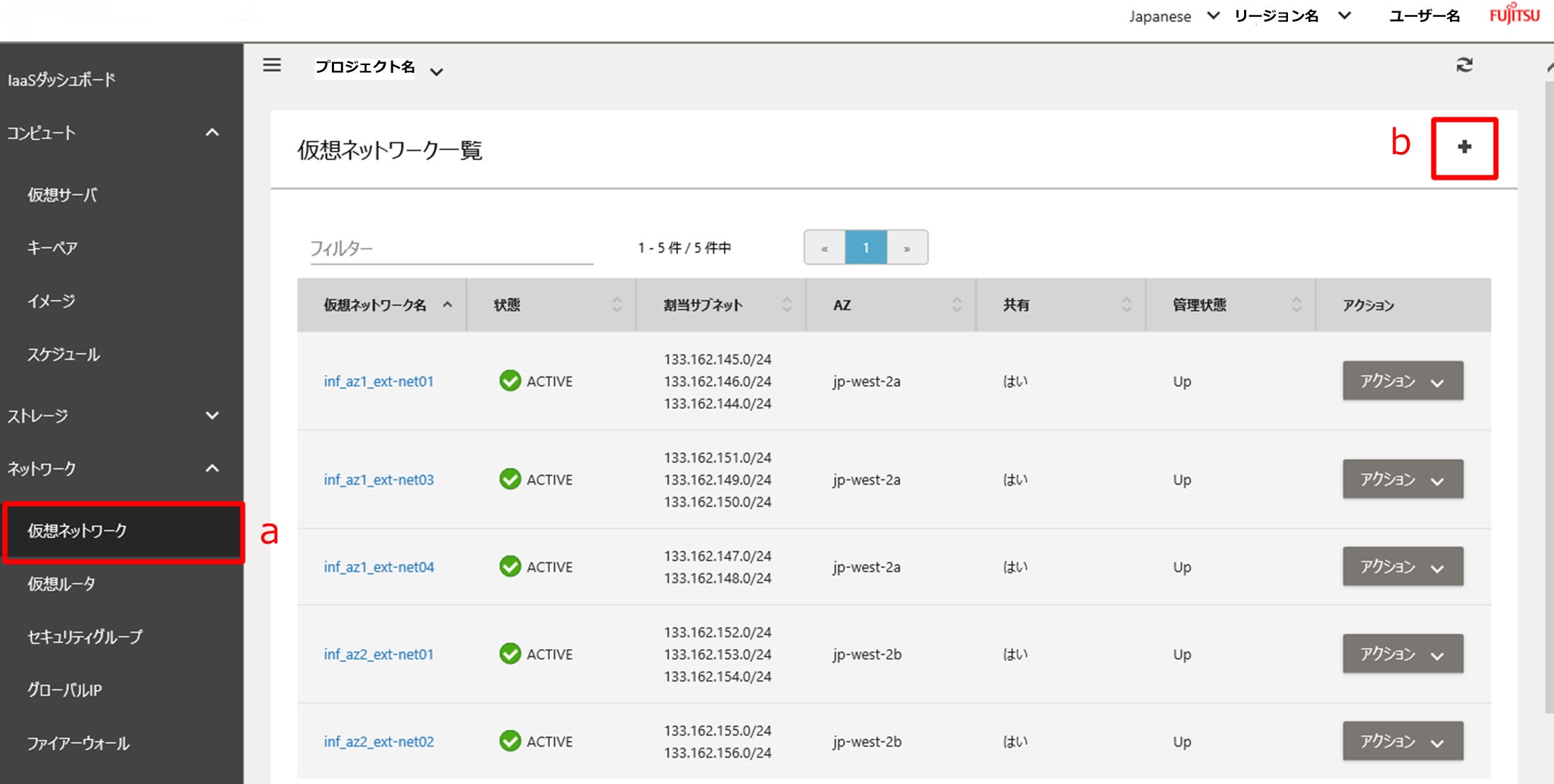
- IaaS ポータルのサイドバーから「ネットワーク」-「仮想ネットワーク」をクリックします。
- [仮想ネットワーク一覧]画面が表示されます。画面右上の作成ボタン ([+]) をクリックします。
参考:「inf_az1_ext_net01」や「inf_az2_ext_net01」などのネットワークは外部ネットワークです。 外部ネットワークは、あらかじめAZごとに複数用意されています。利用者は作成できません。
-
[仮想ネットワーク作成]画面が表示されます。仮想ネットワークの設定を行います。
図: [仮想ネットワーク作成]画面 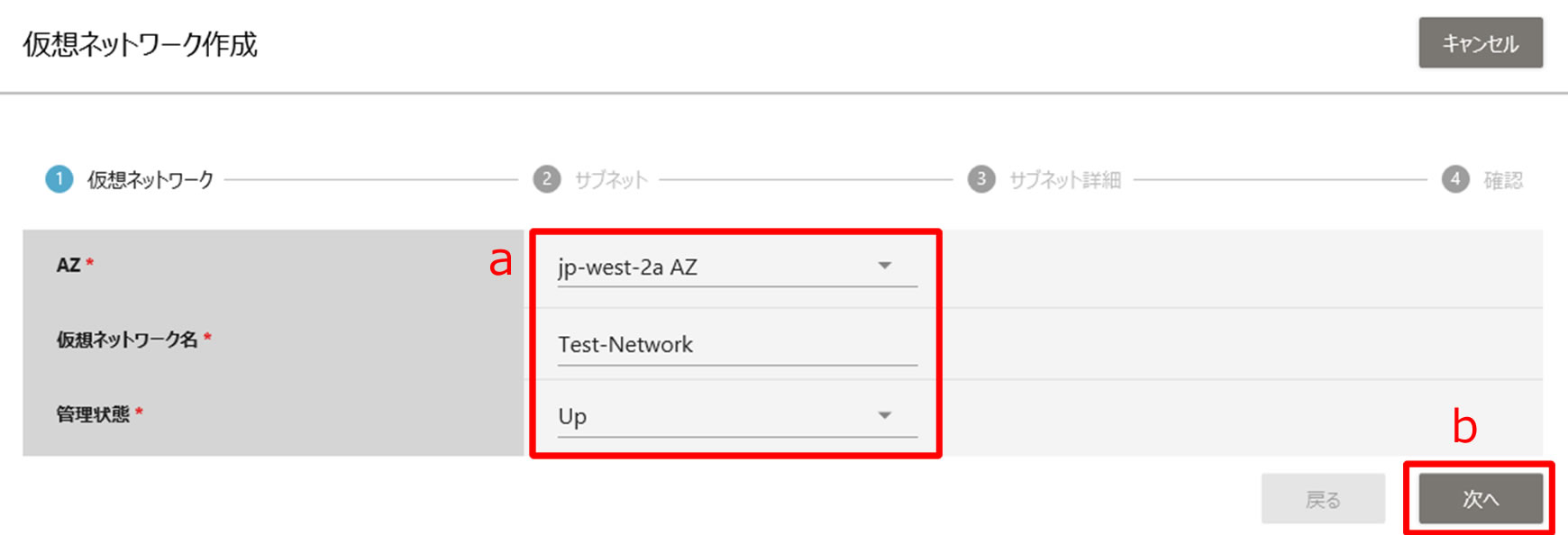
- 以下の設定を行います。 参考: 項目名の右側に *(アスタリスク)がある場合は入力必須項目です (全画面共通)。
表 1. No 項目 説明 本ガイドでの設定値 1 AZ リソースを作成するアベイラビリティゾーンを選択します。 参考: リージョンごとのAZ名(例)- 西日本2のAZ1:jp-west-2a
- 西日本2のAZ2:jp-west-2b
jp-west-2a AZ 2 仮想ネットワーク名 任意の名称を1-255バイト以内で入力します。 Test-Network 3 管理状態 「Up/Down」を選択できます。 Up - [次へ]ボタンをクリックします。
- 以下の設定を行います。
-
サブネット作成の設定を行います。
図: [サブネット作成]画面 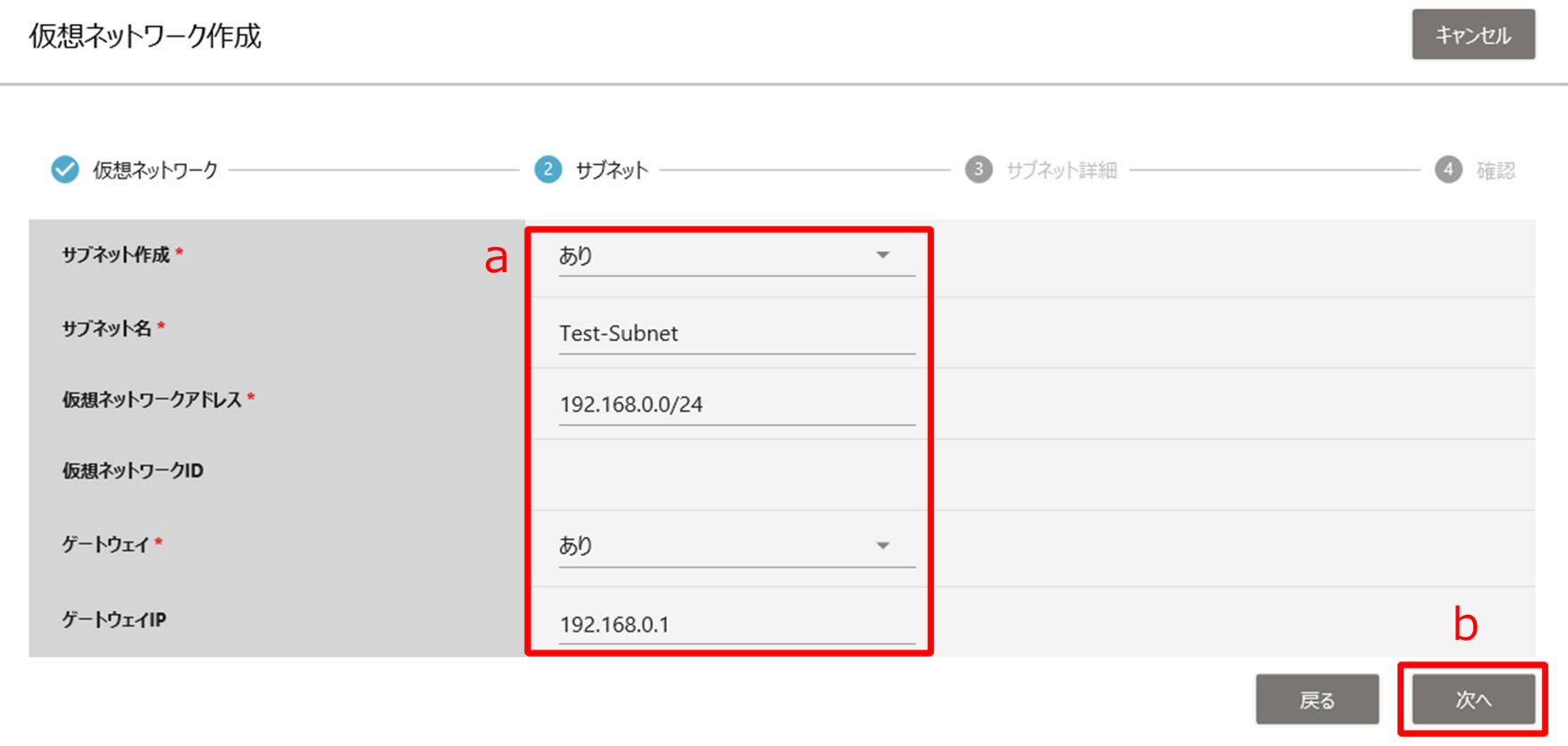
- 以下の設定を行います。
表 2. No 項目 説明 本ガイドでの設定値 1 サブネット作成 「あり/ なし」を選択できます。 あり 2 サブネット名 任意の名称を1-255バイト以内で入力します。 Test-Subnet 3 仮想ネットワークアドレス CIDR形式で記入します。
ポイント:- 作成したサブネットに対してSSL-VPNで接続する場合は、ネットワークアドレスのマスク値を「16bit~29bit」の範囲内で指定する必要があります。
-
以下のプライベートIPアドレスの範囲内で、CIDR表記で指定してください。
- クラスA:10.0.0.0~10.255.255.255
- クラスB:172.16.0.0~172.31.255.255
- クラスC:192.168.0.0~192.168.255.255
192.168.0.0/24 4 仮想ネットワークID 自動で設定されます。 - 5 ゲートウェイ 「あり/ なし」を選択できます。 あり 6 ゲートウェイIP VPNサービスで指定する仮想ルータのIPアドレスを指定します。
ポイント: 「仮想ルータへのサブネットの接続」 で作成する仮想ルータのプライベートIPと一致させます。192.168.0.1 - [次へ]ボタンをクリックします。
- 以下の設定を行います。
-
サブネット詳細の設定を行います。
図: [サブネット詳細設定]画面 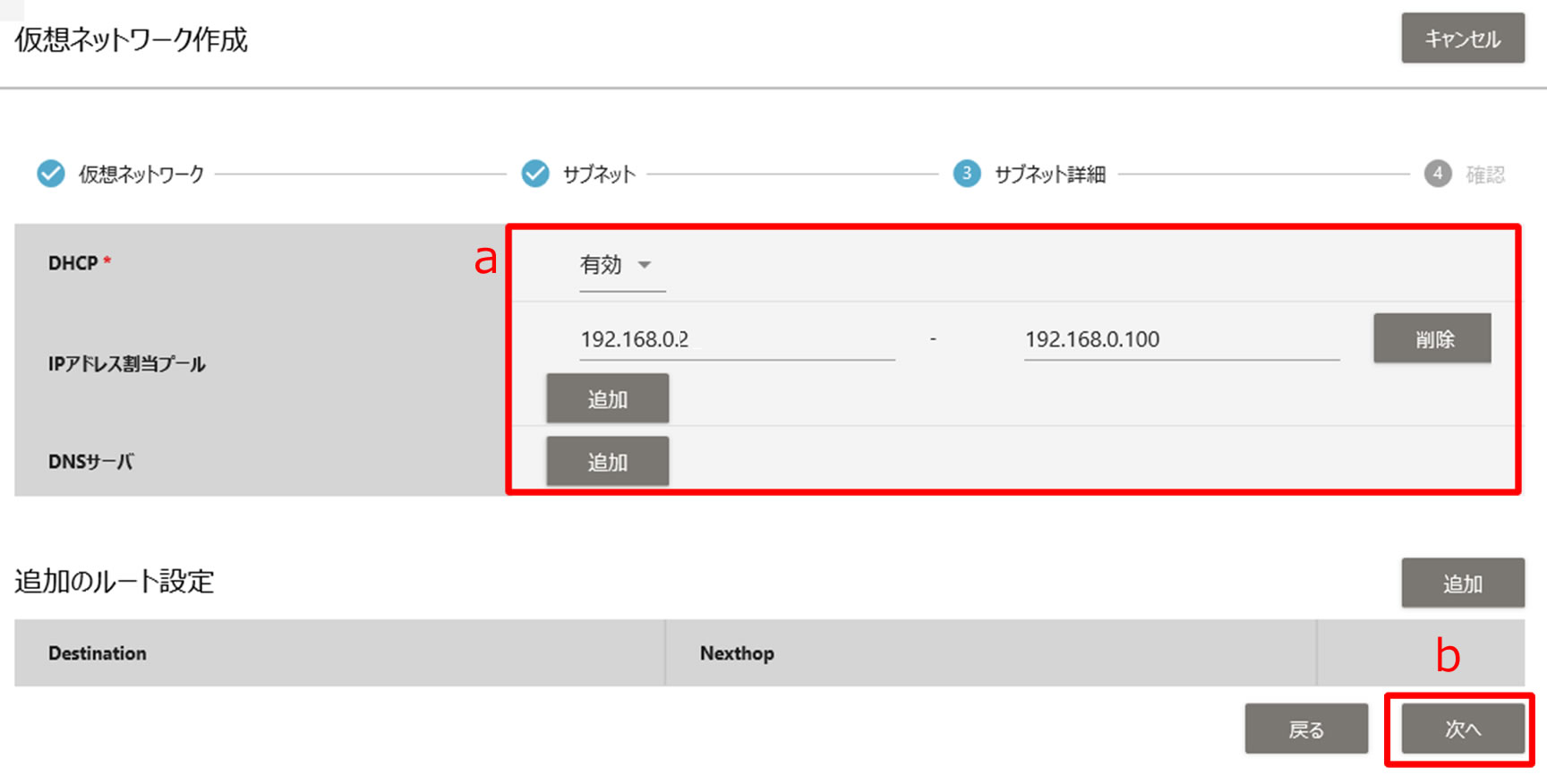
- 以下の設定を行います。
表 3. No 項目 説明 本ガイドでの設定値 1 DHCP 「有効/無効」を選択できます。 注意: 必ず「有効」にしてください。 「無効」にした場合、ゲートウェイアドレスやスタティックルーティングの情報をDHCPで取得できません。有効 2 IPアドレス割当プール DHCPで割り当てるIPアドレスの範囲を指定します。複数のアドレス帯を割り当てる場合は「追加」をクリックし、設定します。 192.168.0.2-192.168.0.100 3 DNSサーバ 共通ネットワークサービスから使用するリージョン・AZに該当するDNSサーバのIPアドレスを設定します(本ガイドでは設定しません)。
複数の DNS サーバを設定する場合は「追加」をクリックします。
注意: IaaSポータルでは後から追加できません。- 4 追加ルート設定 複数のルートを設定する場合は「追加」をクリックします。
CIDR形式の宛先(Destination)と、その宛先へ接続するルータのIPアドレス(Nexthop)を設定します。
- - [次へ]ボタンをクリックします。
- 以下の設定を行います。
-
これまでの設定内容を確認します。問題が無ければ[作成]ボタンをクリックします。
図: [確認]画面 例 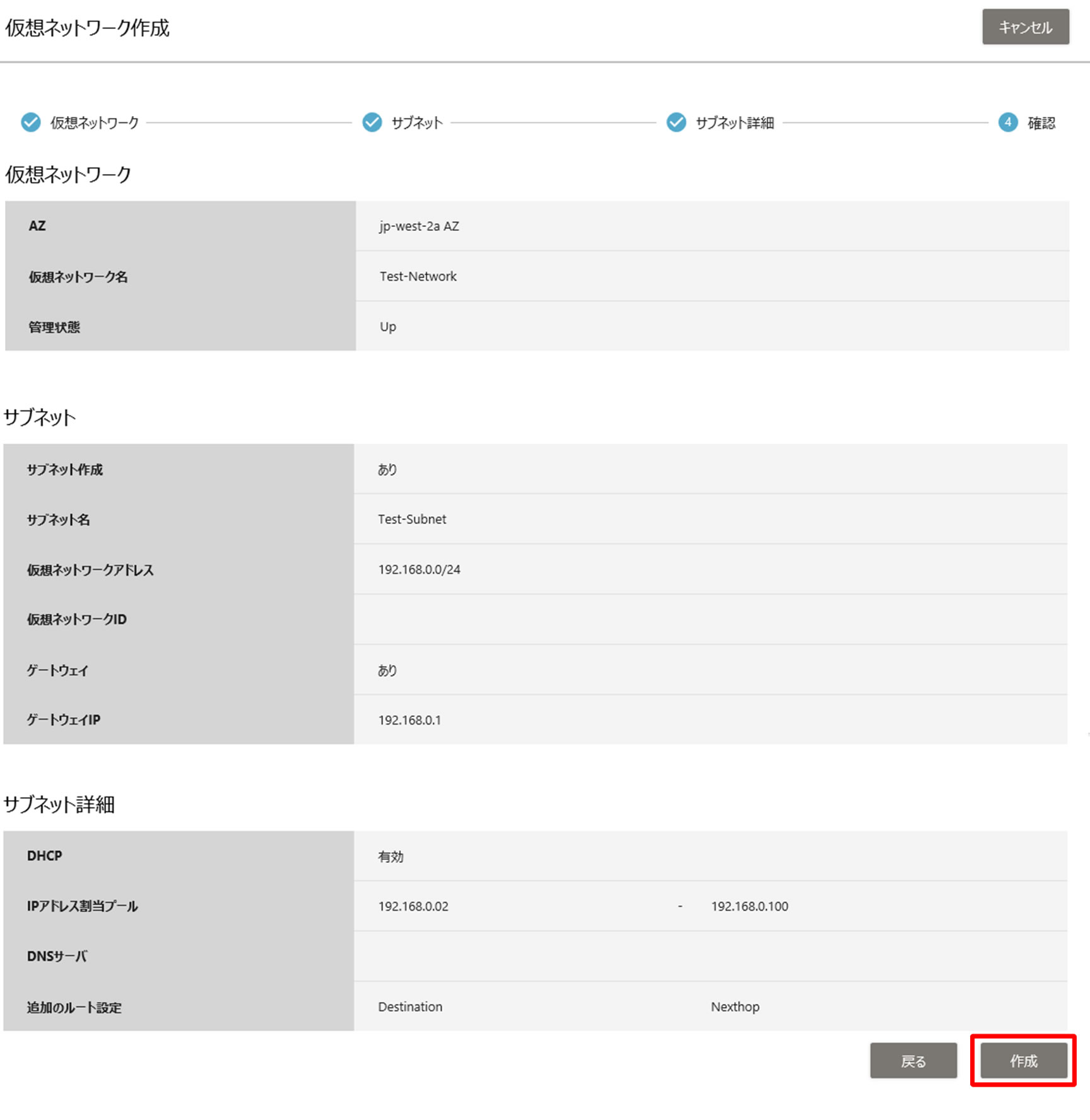
-
以下の画面が表示されます。[閉じる]ボタンをクリックします。
図: 
仮想ネットワークとサブネットが作成できました。